3d max 로 간단한 타이틀 로고 애니메이션 만들기
3d 맥스를 이용해 간단하게 타이틀 로고 애니메이션을 만들어 보겠습니다.
간단하게 타이틀 로고를 하나 만들어 그 로고가 원을 따라 회전하는 애니메이션을 만들겠습니다.
1. shape 에 있는 text 를 누르고 원하는 글씨를 씁니다.
저는 "재성이 집에 오신 것을 환영합니다." 라고 적었습니다.
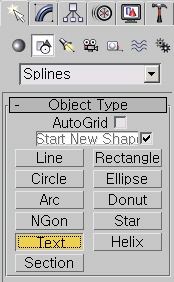

2. 글씨를 선택 후에 모디파이에 가서 extrude 를 적용시켜 글자에 두께를 줍니다.
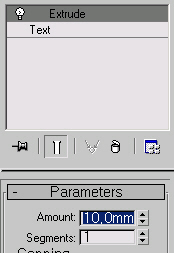

3. 로고가 움직일 패스를 만들기 위해 shape 에 있는 circle로 원을 하나 그립니다.
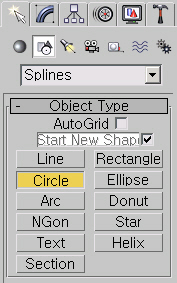
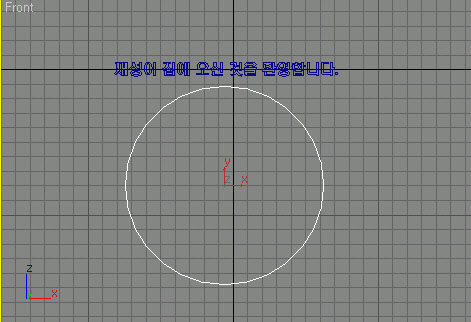
4. 글씨를 선택하고 모디파이에 가서 *path deform binding(*표 있는 것임)을 적용 시키고 pick path 를 눌러 아까 그린 원을 선택합니다. (최근 버전 맥스 기준으로는 (WSM) 으로 표기 되어 있습니다.)

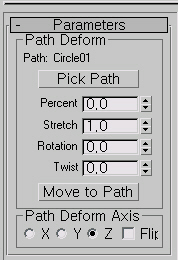
5. Move to path 버튼을 한번 누르고 x,y,z 를 클릭해 보면서 글씨가 선에 위치하게 맞춥니다.
글씨가 뒤집어지면 Filp을 체크합니다.
percent값을 조절해 글씨가 바로 오게 합니다. 저 같은 경우는 24.5 정도 되더군요.
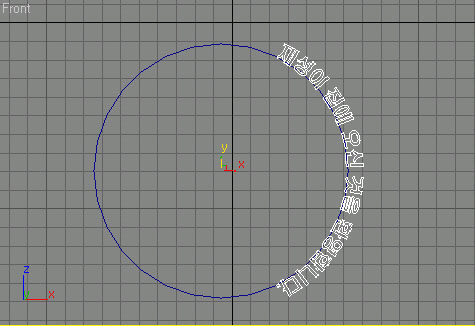

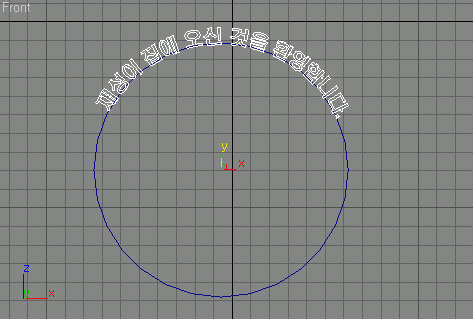
6. 단축키 "n"을 누느거나 애니메이션 버튼을 눌러 활성화 해 줍니다.

7. 프레임을 0에서 100으로 이동시킵니다.

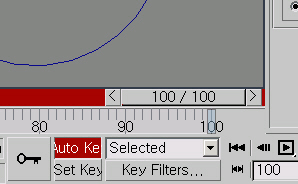
8. percent 값을 아까 나온 값에다 100 을 추가합니다. 제 경우는 124.5 가 되겠지요. 그리고 애니메이션 버튼을 다시 눌러 비 활성화해 줍니다.
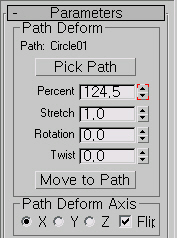
9. "F10" 을 눌러 렌더링 창을 열고 active..를 체크하고 files..를 눌러 경로와 이름을 정하고 코덱은 적당한 것을 선택해 줍니다.



10. 렌더링을 해보면 아까 지정한 파일로 저장이 되어 있을 것입니다.
이상으로 간단하게 3d 맥스에서 로고 애니메이션을 만들어 보았습니다.
읽어 주셔서 감사합니다.
.
.
